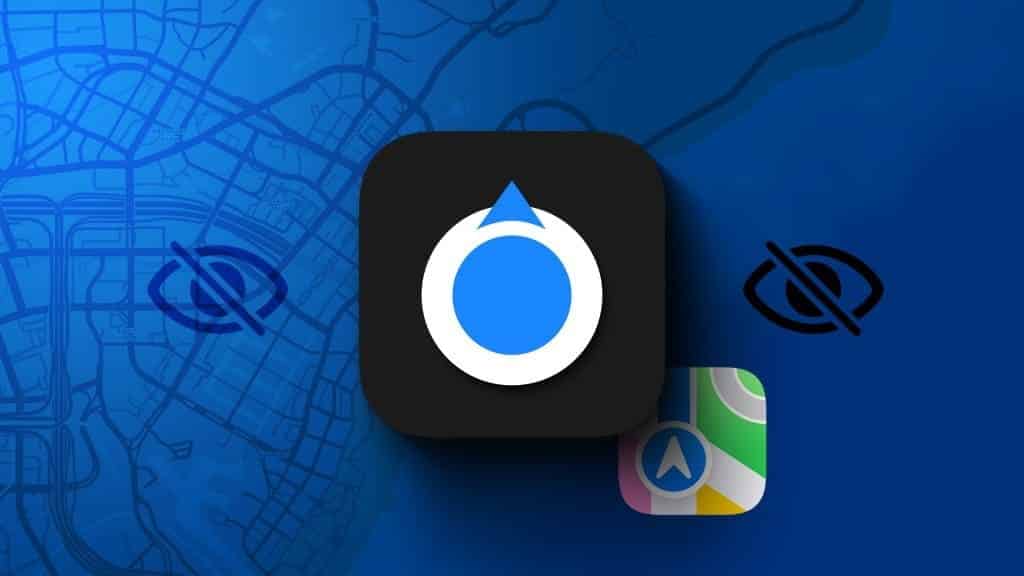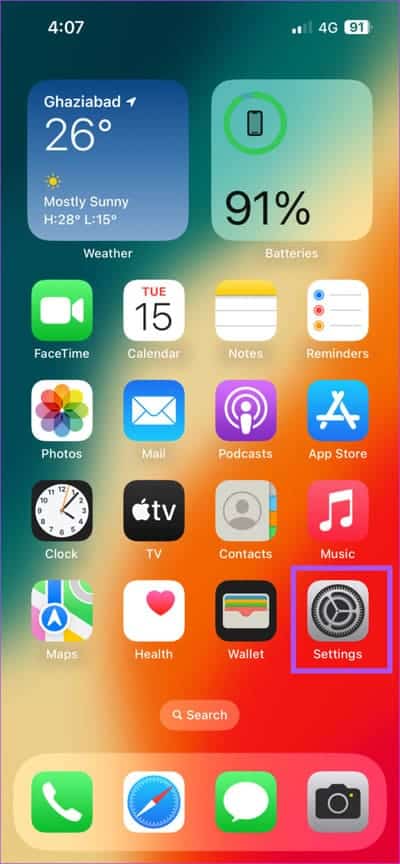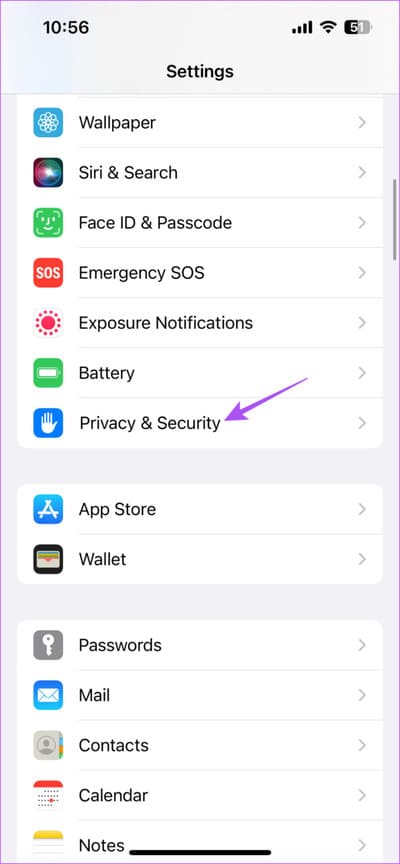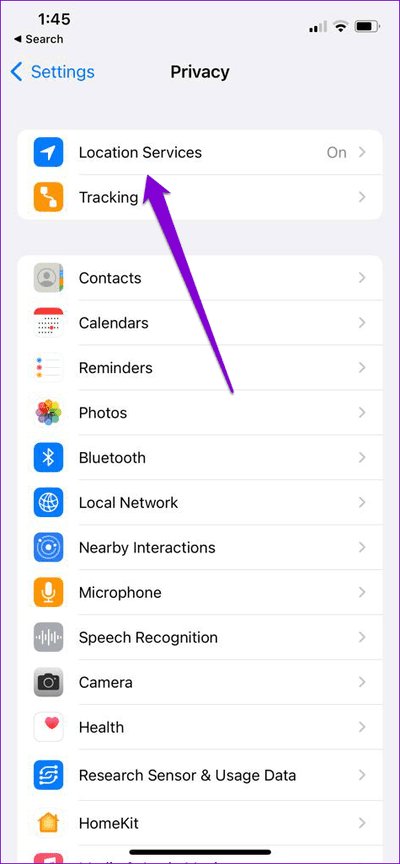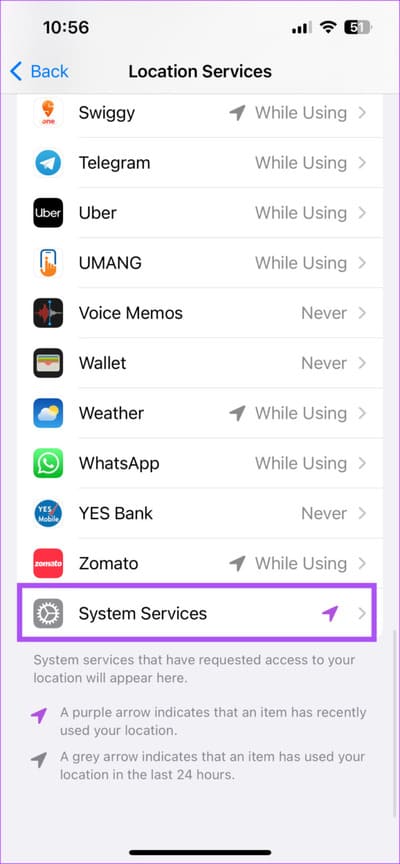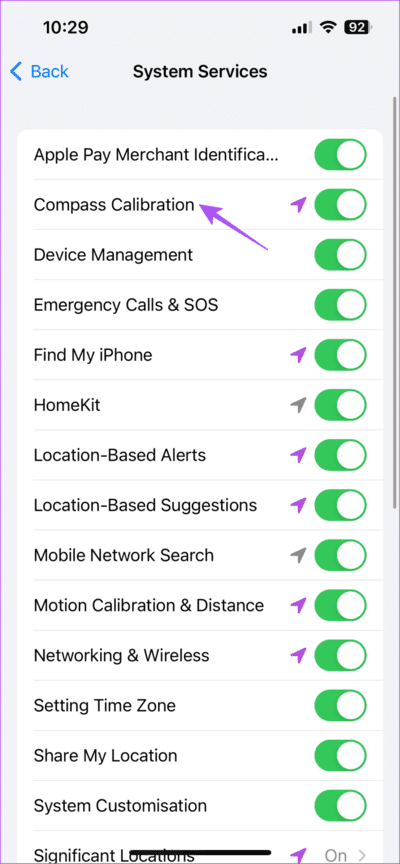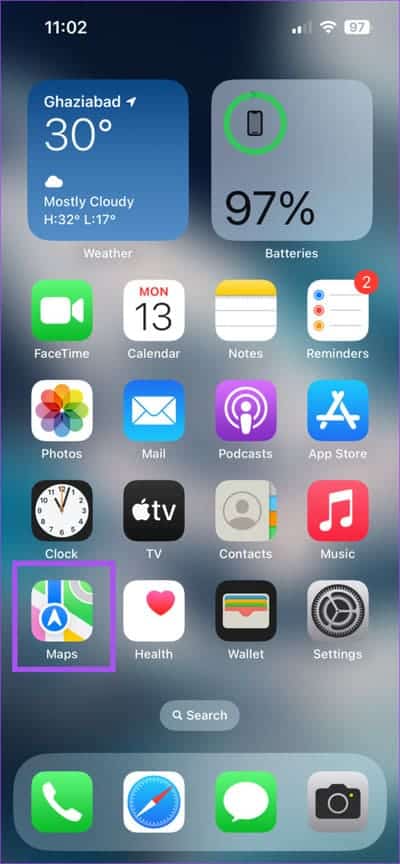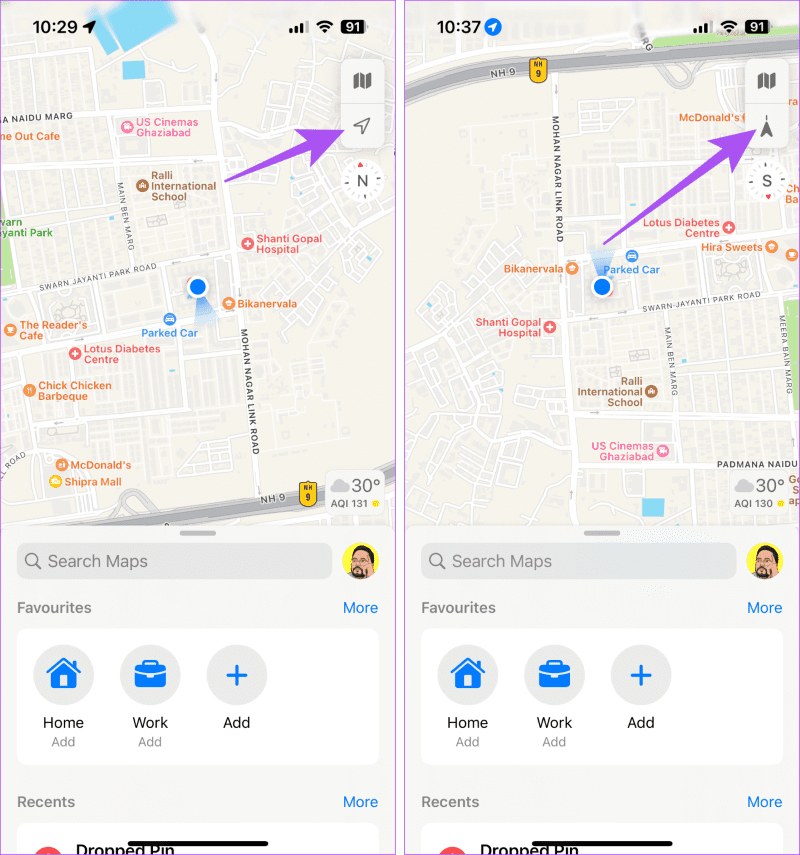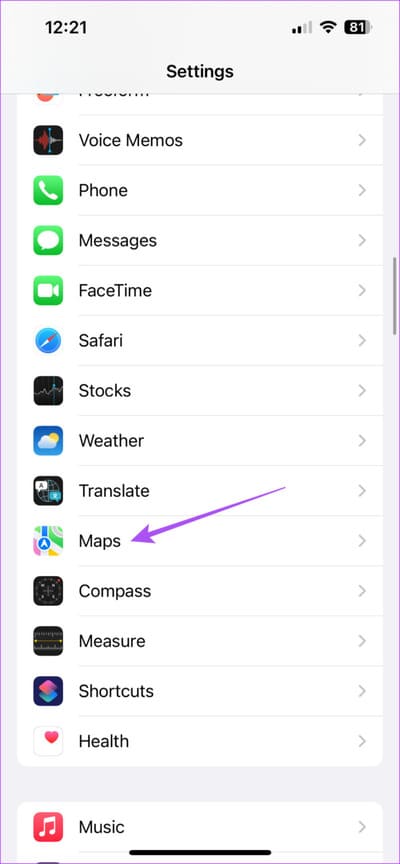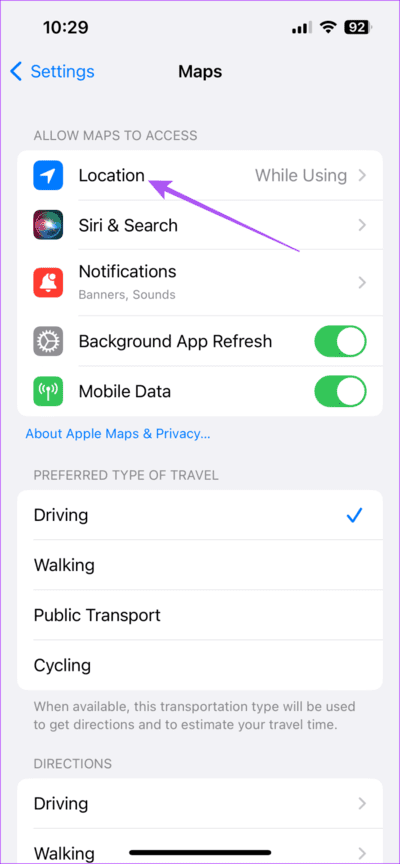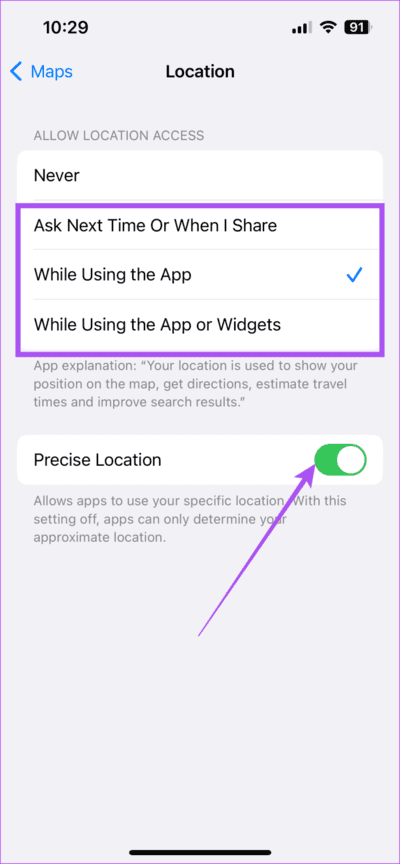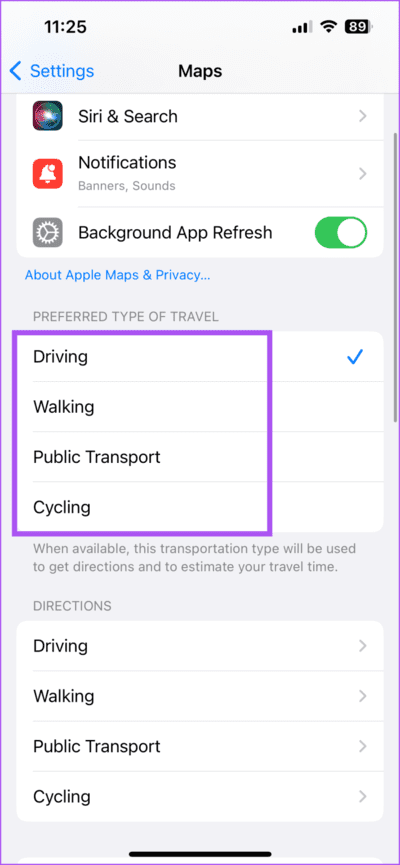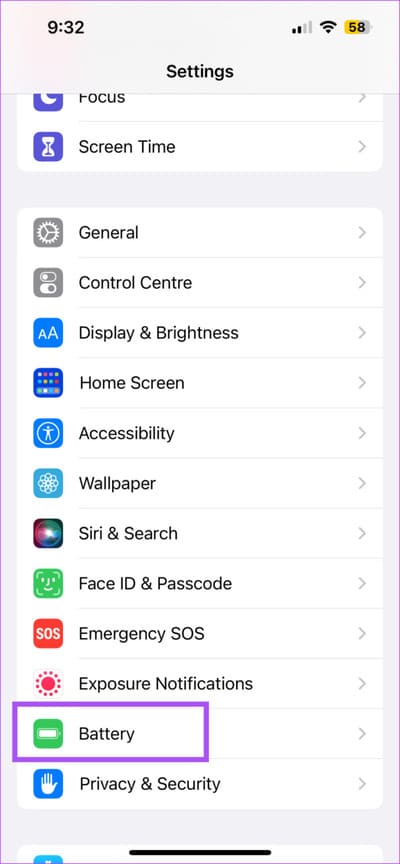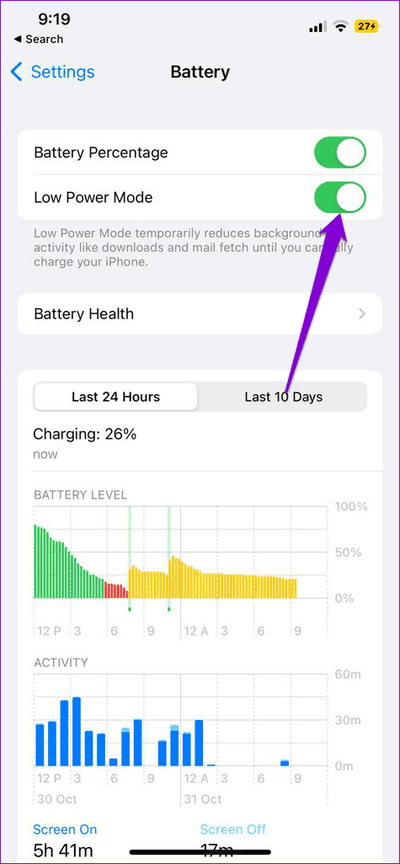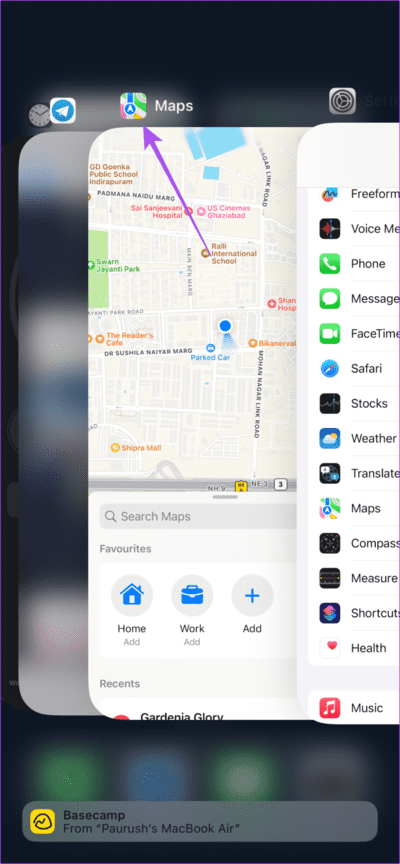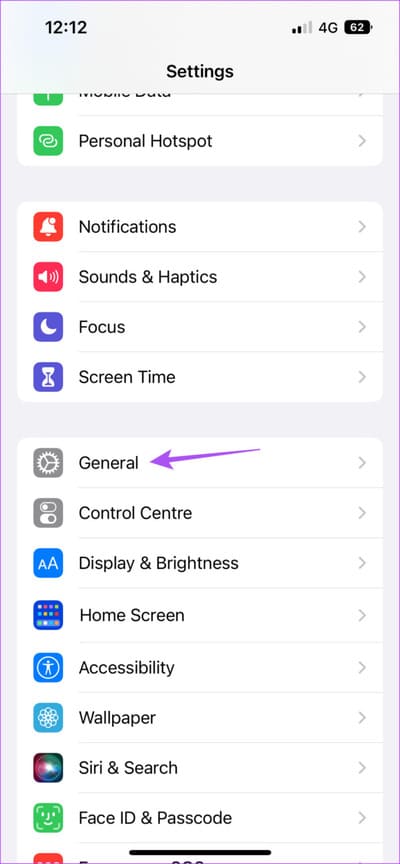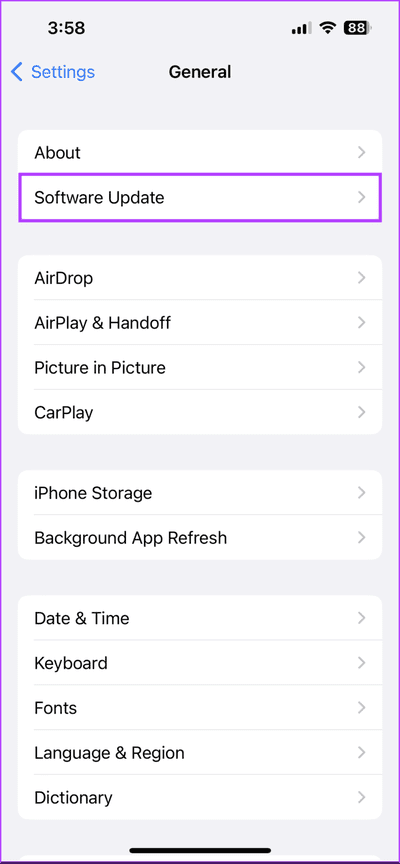Top 6 des correctifs pour la flèche de direction qui ne s'affiche pas dans Apple Maps sur iPhone
Apple Maps est l'assistant de navigation de votre iPhone pour vous aider à planifier votre itinéraire et à choisir le moyen le plus rapide pour vous rendre à destination. Il y a un certain nombre De nombreuses fonctionnalités auxquelles vous pouvez accéder dans Apple Maps, Comme partager une heure d'arrivée prévue à vélo ou à pied.
Mais vous ne pourrez pas suivre votre itinéraire s'il n'y a pas de flèche de direction dans Apple Maps. Certains utilisateurs se plaignent d'expériences similaires se produisant sur leurs iPhones. Voici quelques solutions de travail pour réparer Apple Maps n'affichant pas la flèche de direction sur iPhone.
1. Activer l'étalonnage de la boussole
En commençant par la solution la plus basique, vous devez calibrer la boussole de l'iPhone si vous rencontrez ce problème. De toute évidence, la boussole de votre iPhone doit pointer dans la direction géographique exacte d'Apple Maps pour vous aider à naviguer avec succès.
Étape 1: Ouvert Paramètres Sur ton iPhone
Étape 2: Faites défiler et cliquez Confidentialité et sécurité.
Passons à l'étape 3 : Clique sur Services de localisation.
Étape 4: Faites défiler vers le bas et appuyez sur Services système.
Étape 5: Appuyez sur la bascule à côté de Étalonner la boussole pour activer la fonction.
La direction de la boussole sera mise à jour automatiquement en fonction de votre position actuelle et de votre navigation.
Passons à l'étape 6 : Fermer Paramètres Et ouvrez Apple Maps pour vérifier si le problème est résolu.
2. Vérifiez les paramètres de la boussole dans Apple Maps
Si vous ne voyez toujours pas la flèche de détection dans Apple Maps, vérifiez le réglage de la boussole dans l'application. Lorsque vous ouvrez Apple Maps, vous verrez une icône de boussole dans le coin supérieur droit. Vous devez vérifier si la boussole est correctement orientée vers le nord. Appuyez simplement deux fois sur l'icône de navigation pour verrouiller la position de la boussole afin qu'elle pointe avec précision dans la direction du nord. Vous pouvez maintenant essayer de naviguer vers un site et voir si le problème est résolu.
3. Vérifiez vos paramètres de localisation dans Apple Maps
Si le problème persiste, la solution suivante consiste à vérifier les paramètres de localisation de l'application Apple Maps sur votre iPhone. Voici comment.
Étape 1: Ouvert Paramètres Sur ton iPhone
Étape 2: Faites défiler et cliquez Apple Maps.
Passons à l'étape 3 : Clique sur Localisation.
Étape 4: Vérifiez si l'accès à la localisation est activé pour l'application. Vous pouvez également activer la bascule à côté de Localisation exacte.
Nous vous suggérons également de sélectionner votre mode de transport préféré pour aider Apple Maps à vous donner des directions et une heure précises. L'arrivée prévue.
Étape 5: Fermer Paramètres Et ouvert apple Maps Pour vérifier que le problème est résolu.
4. Désactivez le mode basse consommation
L'activation du mode faible consommation peut certainement économiser la durée de vie de la batterie de votre iPhone. Mais cela peut également affecter la précision de la flèche de direction dans Apple Maps. Nous vous suggérons donc de désactiver le mode faible consommation.
Étape 1: Ouvert Paramètres Sur ton iPhone
Passons à l'étape 2 : Faites défiler et cliquez Batterie.
Passons à l'étape 3 : 11 Arrêtez passer à côté de Mode basse consommation pour désactiver la fonctionnalité.
Étape 4: fermez les paramètres et ouvrez Maps pour vérifier si le problème est résolu.
5. Quittez et redémarrez Apple Maps
La solution de base et efficace pour appliquer toutes les modifications et résoudre ce problème consiste à forcer l'arrêt et le redémarrage d'Apple Maps sur votre iPhone.
Étape 1: Sur l'écran d'accueil de votre iPhone, balayez vers le haut et maintenez enfoncé pour afficher les fenêtres de l'application de fond d'écran.
Étape 2: Balayez vers la droite pour rechercher Apple Maps. Faites ensuite glisser votre doigt vers le haut pour supprimer l'application.
Passons à l'étape 3 : Redémarrer apple Maps Et vérifiez si le problème est résolu.
6. Mettre à jour les cartes Apple
Cela aide si vous utilisez la dernière version d'Apple Maps sur votre iPhone. Outre les nouvelles fonctionnalités, il apporte également un tas de correctifs et d'améliorations sous le capot.
Étape 1: Ouvert Paramètres Sur ton iPhone
Étape 2: Faites défiler et cliquez Public.
Passons à l'étape 3 : Sélectionner Mises à jour du programme.
Étape 4: Si disponible تحديث Téléchargez et installez-le.
Étape 5: Ensuite, ouvrez apple Maps à nouveau et vérifiez si le problème est résolu.
Obtenez les bonnes directions
Ces solutions vous aideront si Apple Maps n'affiche pas la flèche de direction sur votre iPhone. Tout comme Google Maps, Apple Maps propose également une navigation vocale intégrée afin que vous n'ayez pas à continuer à regarder l'écran de votre iPhone pour naviguer. Mais vous pouvez vous référer à notre article Si la navigation vocale ne fonctionne pas dans Apple Maps sur votre iPhone.